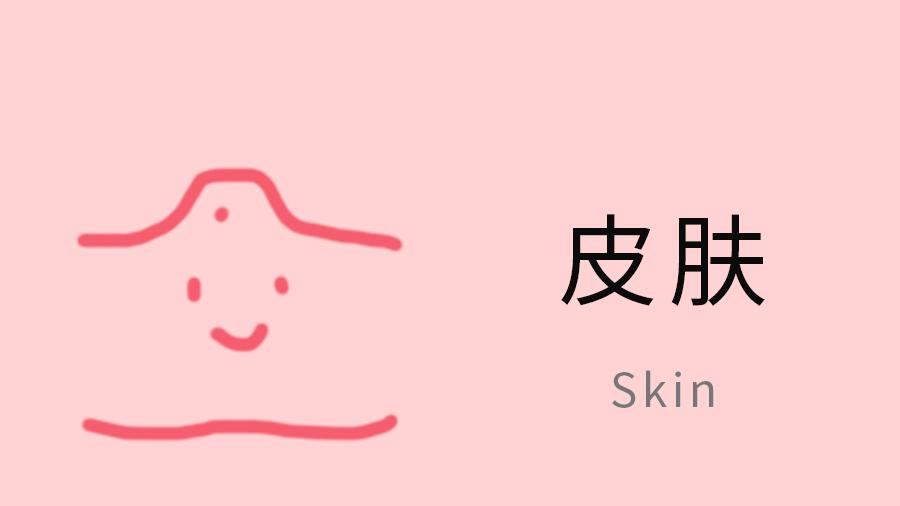现在的政府单位、事业单位有很多电脑都要求上内网,也要上外网,我遇到的单位有两个路由器,我们来看看怎么实现该功能 一、电脑只有一张网卡实现同时上内外网
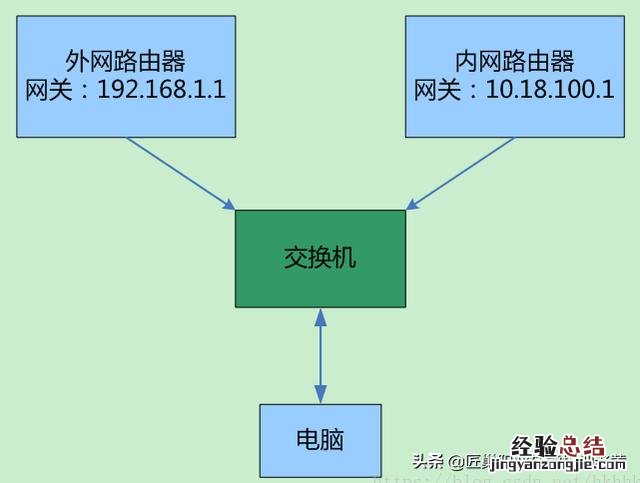
文章插图
网络连接图
客户机IP说明
外网IP:192.168.1.8 子网掩码:255.255.255.0 网关:192.168.1.1内网IP:10.18.100.8 子网掩码:255.255.255.0 网关:10.18.100.1
1、手动设置IP1)设置外网IP
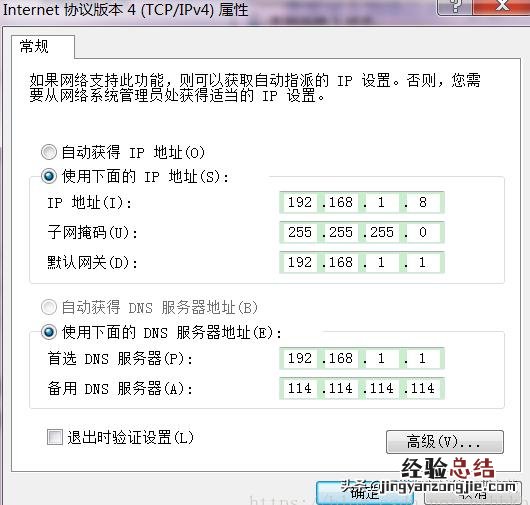
文章插图
其它一台电脑设置IP
外网IP要设置默认网关
2)设置完外网IP后,点击高级,添加内网IP和子网掩码
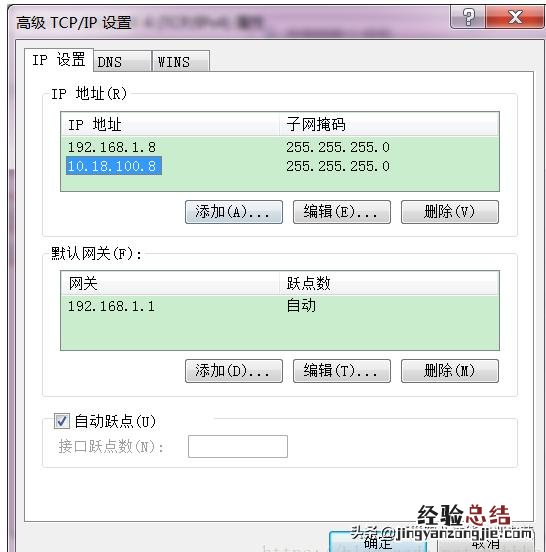
文章插图
内网不要添加网关
2、添加内网的路由在客户机上操作
2.1.运行cmd,输入route -p add 10.18.0.0 mask 255.255.0.0 10.18.100.1

文章插图
这套命令的作用是把所有访问内网10.18.xxx.xxx的请求转发给内网网关10.18.100.1 (-P是永久保存的思路不会随电脑重启而消失)也就是说,在上面添加的内网IP地址10.18.100.8会请求到内网网关,使得内网IP地址能正常访问 。2.2.输入route print
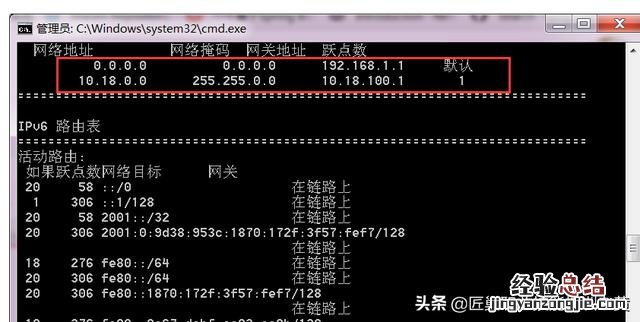
文章插图
【一台电脑同时上内外网的设置教程 电脑外网如何连接】 其它需要同时上内外网的电脑采用相同的方法设置IP地址 , 添加路由即可
本文还有双网卡的实现同时上内外网
多WAN口路由器上的实现同时上内外网